premiere怎么制作伪扫光文字效果?
premiere中想要制作一个伪扫光文字效果,该怎么制作这个效果呢?下面我们就来看看详细的教程。

1、双击PR软件的快捷图标,打开我们的PR视频剪辑软件,选择新建项目。

2、在弹出的新建项目窗口中,设置新建项目的相关属性,比如说将新建的项目名称命名为“伪扫光文字”,选择一个电脑中的存储位置,其他设置可以保持默认或根据个人需求进行更改。

3、新建一个黑场视频,并选中黑场视频拖入到时间轴中,单击创建一个序列。

4、点击工具栏中的文字工具,在节目窗口的视频中打入文字内容“如果这都不算爱还有什么算爱”,设置文字的颜色,将字体颜色设置暗一点。

5、选中轨道2中的字幕,按住alt键,拖到字幕到轨道3中复制出一个字幕轨道,然后将复制出的字幕文字内容颜色改的亮一点。

6、选中轨道3的字幕,打开效果控件,创建一个椭圆的圆形蒙版,蒙版的大小大概比单个文字的大小要大一点即可,设置其羽化值,数值可以设置的比较大一点。

7、将椭圆蒙版慢慢的从文字左侧移动到文字右侧,每移动一定的距离,就创建一个关键帧即可。创建完点击播放,预览效果,一个伪扫光文字效果就制作完成了。

以上就是premiere制作伪扫光文字动画效果的教程,希望大家喜欢,请继续关注脚本之家。
相关推荐:
相关文章
 premiere怎么制作闪烁的霓虹灯文字?pr中想要制作一个发光闪烁的文字效果,该怎么制作这种动态字幕呢?下面我们就来看看详细的教程,需要的朋友可以参考下2018-05-29
premiere怎么制作闪烁的霓虹灯文字?pr中想要制作一个发光闪烁的文字效果,该怎么制作这种动态字幕呢?下面我们就来看看详细的教程,需要的朋友可以参考下2018-05-29 premiere怎么做轨道遮罩文字动画效?premiere中想要制作一个遮罩效果的文字,该怎么制作呢?下面我们就来看看详细的教程,需要的朋友可以参考下2018-05-28
premiere怎么做轨道遮罩文字动画效?premiere中想要制作一个遮罩效果的文字,该怎么制作呢?下面我们就来看看详细的教程,需要的朋友可以参考下2018-05-28 premiere怎么制作水流动的文字效果?premiere输入的字幕,想要添加水流流动的动态效果,该怎么制作这个效果呢?下面我们就来看看详细的教程,需要的朋友可以参考下2018-05-25
premiere怎么制作水流动的文字效果?premiere输入的字幕,想要添加水流流动的动态效果,该怎么制作这个效果呢?下面我们就来看看详细的教程,需要的朋友可以参考下2018-05-25 premiere怎么制作创意的文字遮罩效果?pr中想要制作一个文字遮罩效果,该怎么制作这个效果呢?下面我们就来看看详细的教程,需要的朋友可以参考下2018-05-20
premiere怎么制作创意的文字遮罩效果?pr中想要制作一个文字遮罩效果,该怎么制作这个效果呢?下面我们就来看看详细的教程,需要的朋友可以参考下2018-05-20 premiere字幕怎么制作成竖向弯曲弧形排列?pr中的字幕文字中想要排列成竖向弯曲的弧形,该怎么排列字幕呢?下面我们就来看看详细的教程,需要的朋友可以参考下2018-05-16
premiere字幕怎么制作成竖向弯曲弧形排列?pr中的字幕文字中想要排列成竖向弯曲的弧形,该怎么排列字幕呢?下面我们就来看看详细的教程,需要的朋友可以参考下2018-05-16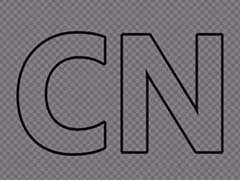 premiere怎么设计空心文字?premiere中想要设计一个空心的艺术字,该怎么制作空心效果的文字呢?下面我们就来看看pr空心字体的制作方法,需要的朋友可以参考下2018-05-10
premiere怎么设计空心文字?premiere中想要设计一个空心的艺术字,该怎么制作空心效果的文字呢?下面我们就来看看pr空心字体的制作方法,需要的朋友可以参考下2018-05-10 premiere怎么制作掉落效果的字幕?premiere中给视频添加字幕很简单,可以给字幕一些动画效果,该怎么设置呢?下面我们就来看看详细的教程,需要的朋友可以参考下2018-04-12
premiere怎么制作掉落效果的字幕?premiere中给视频添加字幕很简单,可以给字幕一些动画效果,该怎么设置呢?下面我们就来看看详细的教程,需要的朋友可以参考下2018-04-12
premiere怎么添加卡通效果的字幕? pr卡通字幕的制作方法
premiere怎么添加卡通效果的字幕?premiere中可以给视频添加字幕,该怎么添加卡通效果的字幕呢?下面我们就来看看详细的教程,需要的朋友可以参考下2018-04-10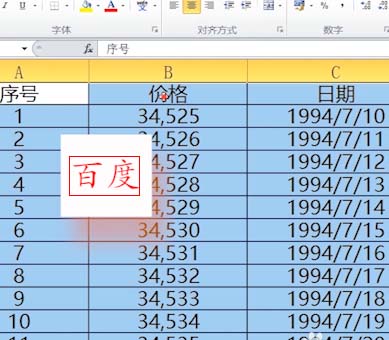
PremiereCC 2018怎么制作图形随着文字标注的变化而变化?
PremiereCC 2018怎么制作图形随着文字标注的变化而变化?Premiere输入文字的时候,想要制作一个图形随着文字的多少而变化大小,该怎么实现呢?请看下文详细介绍,需要的朋2018-03-12
PremiereCC2018怎么制作生锈文字特效? Pr锈体字的设计方法
PremiereCC2018怎么制作生锈文字特效?Premiere中想要制作一个锈迹斑斑的文字,该怎么设计呢?下面我们就来看看Pr锈体字的设计方法,需要的朋友可以参考下2018-03-12








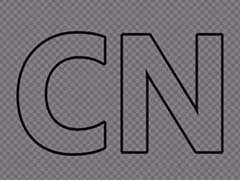


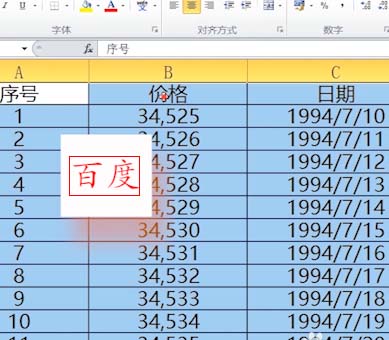

最新评论